Airペイ(エアペイ)を導入すると、お店を営業する時は必ずカードリーダーを使うことになります。
そこで、Airペイの「カードリーダーは故障しやすいのか?」、「使えなくなるようなトラブルは多いのか?」気になるところですよね。
- 説明書通りに使えば簡単に故障しない。
- 故障しても保証期間なら無償交換できる。
- 再起動やリセットで復旧の可能性もある。
 Take
TakeAirペイカードリーダーは、初期不良や6ヶ月以内の故障なら無償交換してもらえます。
カードリーダーは、基本的に説明書どおり正しく使えば、簡単に壊れることはありません。
Airペイは精密機器なので、落として衝撃を与えたりすると、故障やトラブルの原因になります。
ただ、お店のレジに置いて決済で使うだけであれば、故障することはほとんどないでしょう。
Airペイ(エアペイ)の故障が保証期間内なら無償交換できる


Airペイ(エアペイ)が故障した場合、保証期間なら無償で修理や交換をしてもらえます。
Airペイ導入後6ヶ月以内なら無償修理・交換できる
Airペイカードリーダーは、簡単に故障することはありません。
ですが、万が一故障しても、Airペイ導入後6ヶ月以内なら保証期間なので、無償で修理や交換をしてもらえます。



説明書通りに使っていて故障した場合、保証期間なら無料で新しいものに交換してもらえるんです。
Airペイは精密機器なので、初期不良の可能性もあれば、故障してしまう可能性もあります。
ですが、Airペイカードリーダーには、6ヶ月間の保証がついているので、安心して利用ができますね。
保証期間を過ぎると有償修理・交換になる
Airペイの保証期限が過ぎると、有償修理・交換になります。



また、保証期間内であっても、下記のような理由で故障した場合は、料金を請求されることがあります。
引用元:Airペイ公式サイト
- 事故または故意の損傷、水没、温度の高い場所でのご利用
- 異物の混入、電気的ストレスなど、不適切なご利用
- その他安全な動作環境外でのご利用
- 弊社および製造元の承諾を得ないカードリーダーの修繕
なので、カードリーダーは簡単に故障しませんが、取り扱いには十分注意する必要がありますね。
Airペイ(エアペイ)が故障してしまう可能性がある原因


Airペイ(エアペイ)が故障してしまう可能性がある原因を解説していきましょう。
Airペイカードリーダーの故障は、以下のような原因が考えられます。
カードリーダーが故障する原因
- Airペイ本体に強い衝撃を与えること。
- 非推奨ケーブルや電源アダプタを使う。
- 充電や挿入口に傾いた状態で挿入する。
- 厚みのあるカードを無理に挿入する。
- Airペイ充電時の室温に気をつける。
- 使用してない期間ずっと充電をしない。
カードリーダー本体に強い衝撃を与えてしまう
Airペイカードリーダーは、iPadやiPhoneのように精密機器です。
カードリーダーを高いところからを落下させたり、重いものをぶつけたりすると、故障してしまう可能性があります。



私は、カードリーダーを落下させてしまったことがありますが、故障せずに済みました。
カードリーダーは、想像していたよりも軽いので、手から滑り落ちてしまうことがあります。
なので、カードリーダーを持ち上げて移動させる際は、落とさないように気をつけましょう。
推奨されないケーブルや電源アダプタを使う
Airペイカードリーダーに充電ケーブルが同梱されているので、なるべく付属ケーブルを使いましょう。


また、電源アダプタは「5V(ボルト)/ 1A(アンペア)」のものが推奨されています。



最低でも、5V/850mAの電源アダプタを使って充電しましょう。
V(ボルト)は電圧「電気を押し出す力」、A(アンペア)は電流「電気が流れる量」のこと。
電源アダプタに「5V/1A」という記載があれば、カードリーダーの充電に使えます。
ただ、5V以上の電源アダプタだと、電気を押し出す力が強すぎて故障する可能性があります。
なので、電源アダプタを購入、もしくは代用する場合は、出力の数値に気をつけましょう。
充電口やカード挿入口に傾いた状態で挿入する
Airペイカードリーダーの充電口は、Micro USB(Type-B)です。
Micro USB(Type-B)は上下の形状も違うので、充電口に挿入する向きもあわせないといけません。
最近多くなっている「USB Type-Cケーブル」や「Lightningケーブル」は使えません。
間違ったケーブルを無理に挿入すると、充電口の形状が変形してケーブルが入らなくなってしまいます。



付属されているケーブルなら大丈夫ですが、ご自身で用意する場合は注意が必要です。
また、カードリーダーのカード挿入口は、クレジットカードが入るくらいのサイズです。
なので、カードが斜めになっていたり傾いた状態で挿入すると、故障の原因となってしまいます。
充電口にケーブルが入らなかったり、カードが挿入できない場合は、1度抜いてからやり直しましょう。
通常より厚みのあるカードを無理に挿入してしまう
Airペイカードリーダーのカード挿入口は、クレジットカードの厚さ(約0.76mm)に対応しています。



厚みのあるカードは挿入しにくいだけでなく、無理に入れようとすると、カードリーダーが故障する原因となってしまいます。


なので、カードリーダーにうまく入らない場合は、無理せず1度抜いてよく確認してみましょう。
カードリーダーを充電する室温に気をつける
カードリーダーを使う室温は、0℃〜45℃の範囲でしか充電できません。



冬に0℃を下回る地域や、夏に直射日光があたるような場所にカードリーダーを置いて充電すると、故障の原因となってしまいます。
気温が急激に変化するような場所を避け、なるべく温度変化のない場所を選んで充電しましょう。
使用していない期間ずっと充電をしない
Airペイカードリーダーをしばらく使っていなくても、6ヶ月に1回は充電しておく必要があります。
完全に電池切れ(放電)になるとバッテリーに良くないので、使わなくても充電をしておきましょう。
Airペイ(エアペイ)が故障した時に起きる現象と対処法


Airペイ(エアペイ)カードリーダーが故障した時の現象や対処法を解説していきましょう。
Airペイカードリーダー故障時に発生する現象
Airペイカードリーダーが故障したかもしれない場合、どういった現象が起きるか解説していきます。
カードリーダーが充電ができない
カードリーダーを充電しているのに、以下の現象が起きる場合があります。
カードリーダー充電による現象
- 充電ランプが点灯しない。
- 充電ランプが点滅する。
- 充電しても残量が増えない。
長期間カードリーダーを充電していないと、充電を始めてもすぐにランプが点灯しないことがあります。
なので、充電ランプがすぐ点灯しなくても、しばらくそのまま待ってみましょう。
また、充電ランプが点滅する場合、使っている充電アダプタが「5V/1A」でない可能性があります。



充電ランプが点滅するのは、充電しているけど、うまく充電できていない時に起きる現象です。
推奨の電源アダプタを使わないとバッテリーに悪影響ですし、故障の原因になる可能性があります。
充電しても残量が増えない場合は、充電ケーブルや電源アダプタが原因かもしれません。
ないで、充電ケーブルや電源アダプタを他のものに変えて試してみましょう。
カードリーダーの電源が入らない
カードリーダーの電源が入らないという現象もよくあります。
なので、カードリーダーの電源が入らない場合は、3時間以上充電してからもう1度試してみましょう。
iPad(iPhone)とカードリーダーが接続できない
iPadやiPhoneとBluetooth接続できなくなることがあります。



原因ははっきりしていませんが、うまく接続できなくなってしまうことがあるんです。
そういった場合は、iPadやiPhoneのBluetooth画面で、Airペイカードリーダーを削除して再接続してみましょう。
カードリーダーにエラーメッセージが表示される
カードリーダーのディスプレイに英語のエラーメッセージが表示されることがあります。
充電に関するエラーメッセージ
- PLEASE WAIT Charge Battery this take a few moment
- Low Battery
- charging the Battery
カードリーダーのバッテリー残量が少ない可能性が高いので、3時間以上充電してから再度試してみましょう。
また、下記のようなメッセージが表示されることもあります。
セルフチェック中のメッセージ
- PLEASE WAIT Checking Security This may take a few moments



このメッセージは、カードリーダーがセルフチェックを行なっている時に表示されます。
セルフチェックは、毎日午前2時と午前4時の2回約3分間行われ、接続ができない状態となります。
カードリーダーを復旧させるための対処法
Airペイカードリーダーを復旧させるための対処法を解説していきましょう。
カードリーダーをしっかり充電する
まず、Airペイカードリーダーをしっかりと充電しておきます。


充電されてないことが原因で表示されるエラーメッセージもあるので、3時間以上充電してみましょう。
カードリーダーを再起動する
カードリーダーの反応が遅かったり、うまく動作しない場合は、電源を落として再起動してみます。



スマホやパソコンのように、調子が悪い時に再起動すると改善されることがありますよね。
同じように、カードリーダーの調子が悪いと感じた時は、まず再起動して様子を見てみるといいですね。
カードリーダーをリセットする
Airペイカードリーダーを再起動しても改善されない場合は、カードリーダーをリセットしてみましょう。
リセットが必要なAirペイの現象
- 画面がフリーズして操作できない。
- 充電してもカードリーダーが起動しない。
- ディスプレイの表示がおかしい。
- 充電してもバッテリー残量が増えない。



例えば、上記のような現象が起きた場合、カードリーダーをリセットすると改善される可能性があります。
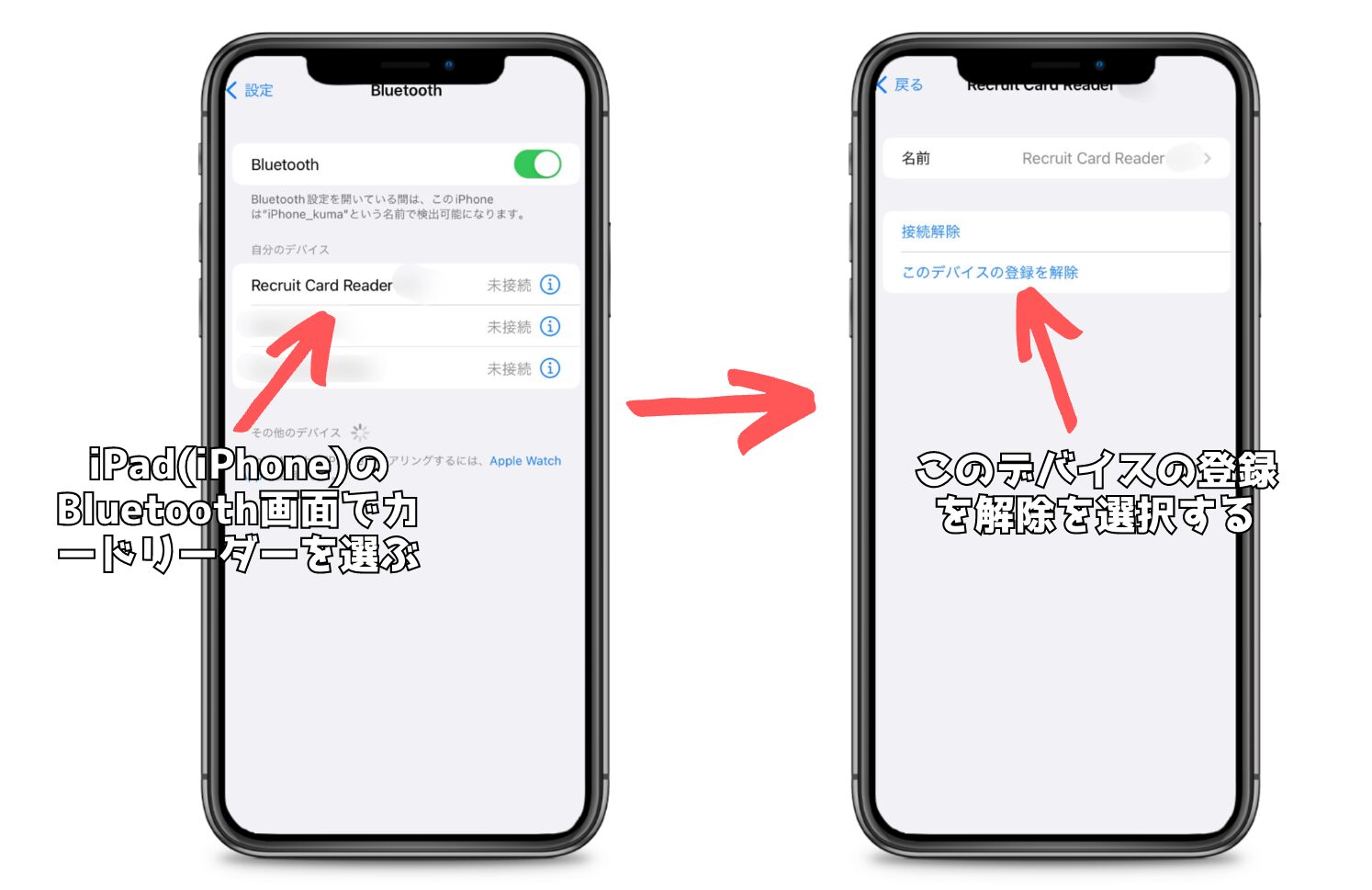
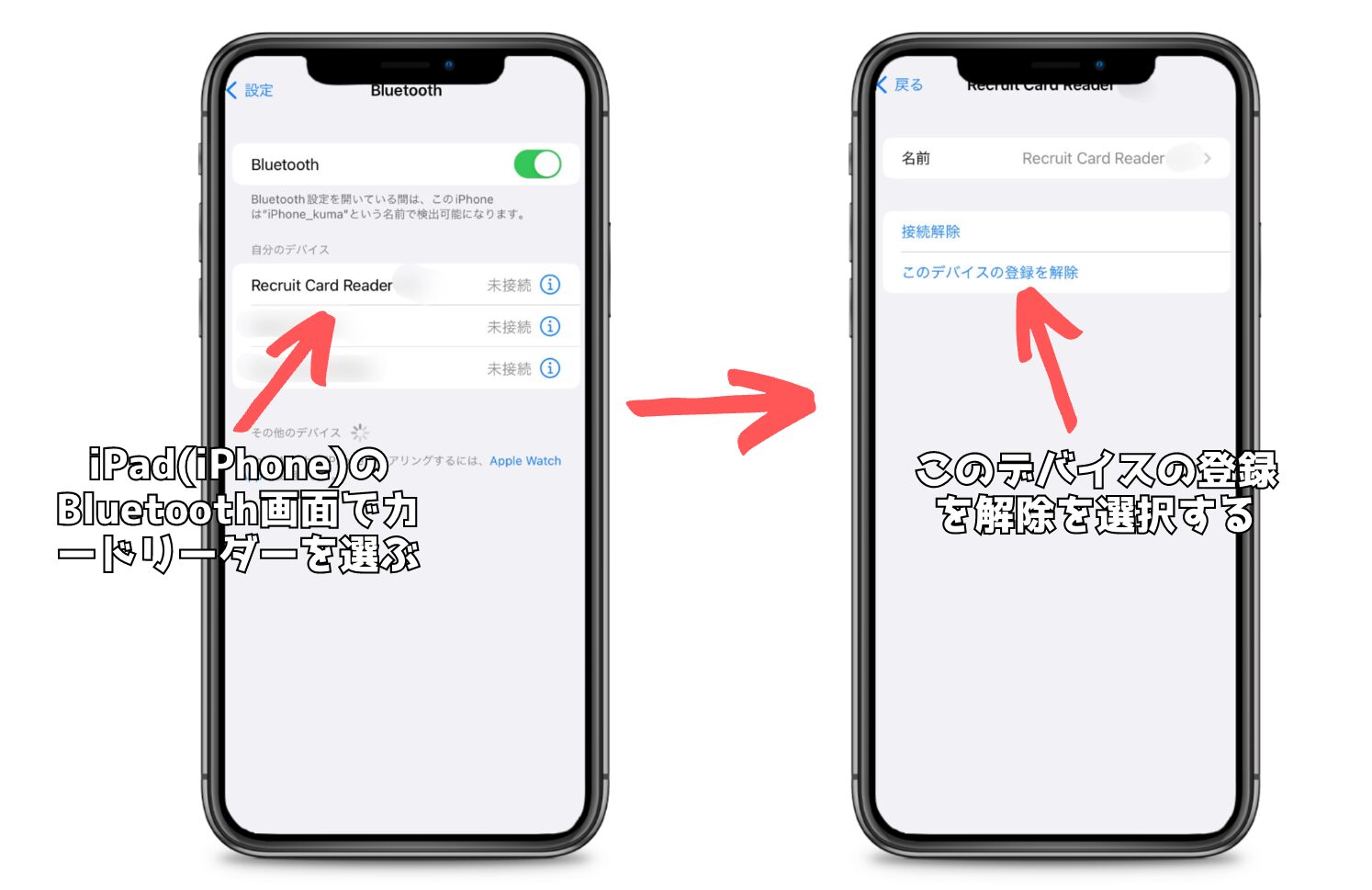
カードリーダーをリセットする前に、iPadやiPhoneのBluetooth設定画面で、登録されているカードリーダーの情報を削除しておきます。


カードリーダーの電源がオンになっている場合は、電源ボタンを長押しして電源をオフにします。


電源をオフにしたら、カードリーダーの電源ボタン横にある「小さな穴(リセットボタン)」を押します。
スマホのSIMカードを取り出すときのピンなどを使って、カードリーダーのリセットボタンを押します。


カードリーダーのディスプレイに「REVIVE MENU」と表示されるので、1番上にある「1.Power up as normal」を行うために「1」を押します。
すると、カードリーダーがリセットを開始して再起動されるので、故障による現象が改善されるか試してみましょう。
リセットの方法は3種類あるので、1から順番にリセットを試していきます。



「1.Power up as normal」で改善されない場合は、次の「2.System Restore」でリセットしてみます。
「2.System Restore」でも改善されない場合は、最後の「3.Total factory reset」でリセットして工場出荷状態で試してみましょう。
それでも解決できない場合は、Airペイのサポートセンターに問い合わせる必要があります。
サポートに問い合わせが必要なエラーメッセージ
カードリーダーのディスプレイに、下記メッセージが表示されたら故障しています。
問い合わせが必要なエラーメッセージ
- SYSTEM TAMPERED
- SYSTEM ERROR check syslog
- Ready To Install
- LCD Test
上のいずれかのメッセージが表示されていたら、Airペイのヘルプデスクに問い合わせましょう。
Airペイ(エアペイ)故障によるサポートへの問い合わせ方法


Airペイ(エアペイ)が故障した時のサポートに問い合わせる方法を解説していきましょう。
電話でサポートに問い合わせる方法
Airペイに関して電話で問い合わせるには、リクルート決済サービスヘルプデスクに電話をかけます。
ヘルプデスク問い合わせ先
- 電話番号:0120-39-4861
- 年中無休(受付時間9:30~23:00)
ヘルプデスクに電話をすると音声ガイダンスが流れるので、問い合わせ内容によって番号を選択します。
すでにAirペイ導入済の場合は「1」、これからAirペイを導入する場合は「2」を選択します。



故障による問い合わせなので、音声ガイダンスは「1」を押します。
| 問い合わせ内容 | ガイダンス番号順 |
|---|---|
| Airペイ アプリ・カードリーダー のアップデートについて | 1→1 |
| 審査状況、 ご登録情報の変更、 振込口座について | 1→2 |
| Airペイ アプリ・カードリーダー の使い方や故障・トラブルについて | 1→3 |
| ご利用のiPadまたはiPhoneの切り替え、 決済の取り消しや修正、 その他のお問い合わせ | 1→4 |
| PayPay、d払い、スタンプカードなど 「Airペイ QR」について | 1→5 |
次に、カードリーダーのトラブルなので、音声ガイダンス「3」を選択でヘルプデスクにつながります。
カードリーダーが故障すると決済できなくなる可能性もあるので、早めに電話で解決するといいですね。
お問い合わせフォームからサポートに問い合わせる方法
こちらのお問い合わせフォームから、困っていることやトラブルに関して問い合わせできます。



その他のお問い合わせに関しては、管理画面のよくある質問からに変更されています。
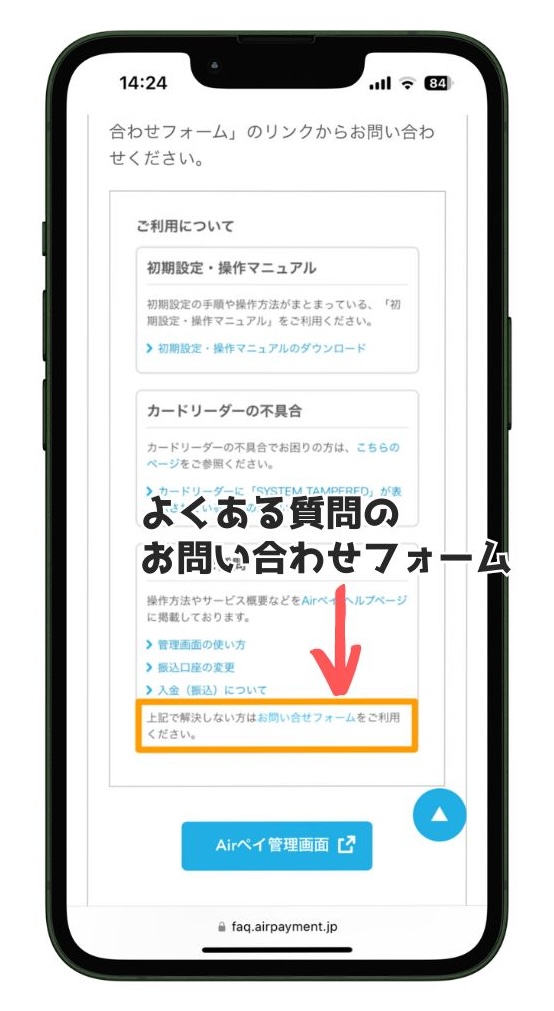
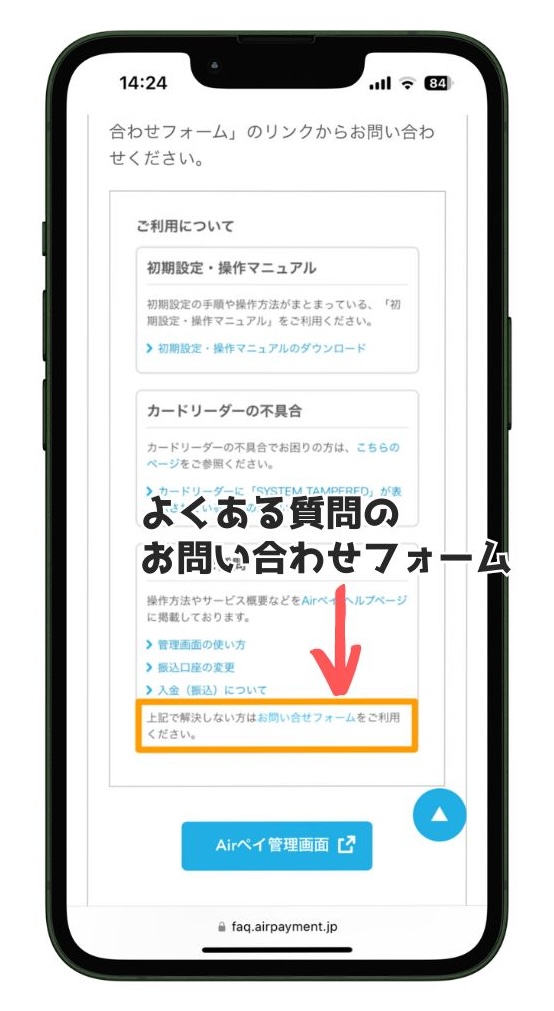
電話と違っていつでも問い合わせできますし、設定が進まない画面やエラー表示される画面の画像を添付して送信することもできます。



電話だとうまく伝えられないような場合は、エラーメッセージなどの写真を送信して確認してもらうのがいいですね。
返信まで数日待つことになりますが、電話よりも状況をしっかりと伝えることができるので、急いでいない場合は問い合わせフォームから連絡してみましょう。
まとめ(Airペイ(エアペイ)は故障しても6ヶ月間保障付き)
Airペイ(エアペイ)カードリーダーの故障について解説してきました。
Airペイカードリーダーは、取扱説明書どおりに使っていれば、そう簡単に故障することはありません。



ただ、カードリーダーは精密機器なので、初期不良や故障してしまう可能性があります。
ですが、Airペイ導入後6ヶ月間は保証期間なので、故障しても無償交換してもらえます。
また、カードリーダーが故障しても、ヘルプデスクに電話や問い合わせフォームで相談ができます。
なので、カードリーダーによってトラブルが起きても、安心して使っていくことができます。
この機会にAirペイを導入して、お店の売上アップやコスト削減を目指してみましょう!

